چگونه Bash را در ویندوز 11 نصب کنیم؟
- 17 دی 1402
- 0
- زمان مطالعه : 2 دقیقه 3 ثانیه
نحوه نصب Bash در ویندوز 11
زیر سیستم ویندوز برای لینوکس 2 نزدیک به 3 سال پیش منتشر شد. این قابلیت اجرای پوسته Bash و اجرای فایلهای اجرایی باینری لینوکس را به ارمغان آورد که میتوانید آنها را در Ubuntu اجرا نمایید.
از آن زمان تاکنون، مایکروسافت تمرکز خود را بر روی بهبود زیر سیستم ویندوز برای لینوکس قرار داده است.
نصب Bash در ویندوز بسیار آسان است.شما می توانید پوسته Bash لینوکس را در ویندوز 11 در عرض چند دقیقه نصب و اجرا کنید
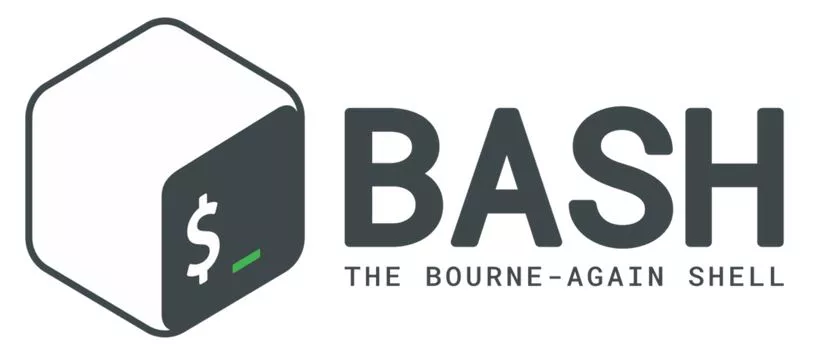
در ویندوز 10 که در اواسط سال 2020 منتشر شد، این کار حتی آسان تر شد. برای نصب Bash در ویندوز، میتوانید Windows Terminal را به عنوان ادمین باز نمایید. برای این کار، مراحل زیر را دنبال نمایید:
1. بر روی آیکون ویندوز در گوشه پایین سمت چپ صفحه کلیک راست نمایید.
2. از منو Windows Terminal (Admin) را انتخاب کنید.
در صورت استفاده از ویندوز 10، ممکن است آن را به عنوان Windows Powershell (Admin) مشاهده نمایید.
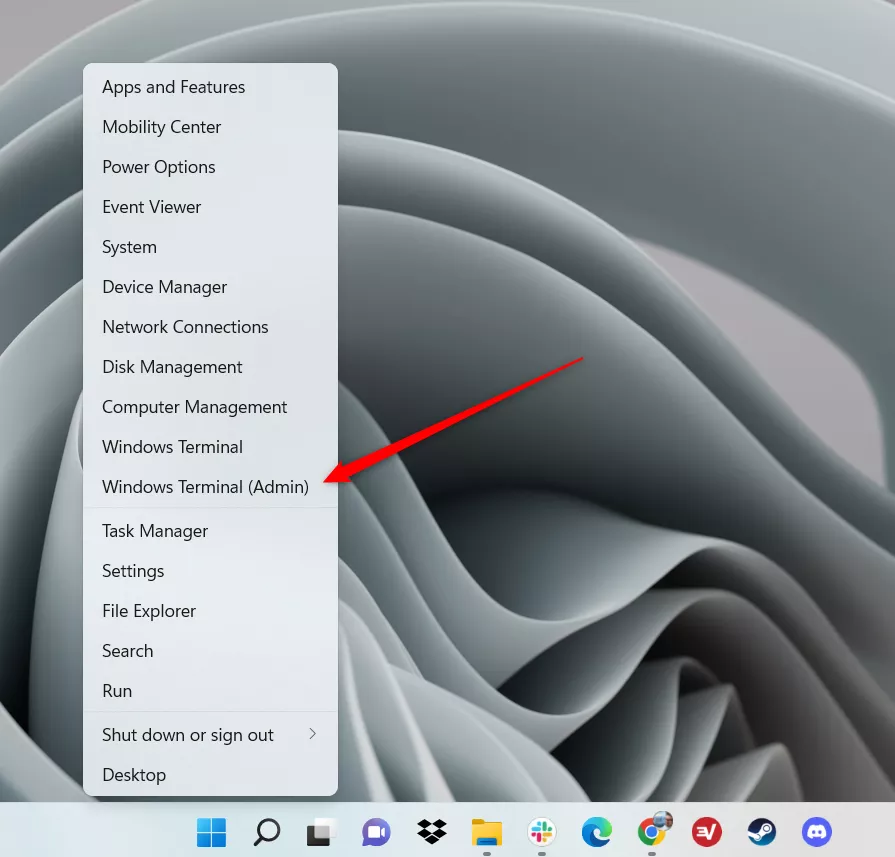
پس از باز شدن Windows Terminal به عنوان ادمین، دستور wsl –install را تایپ نمایید.
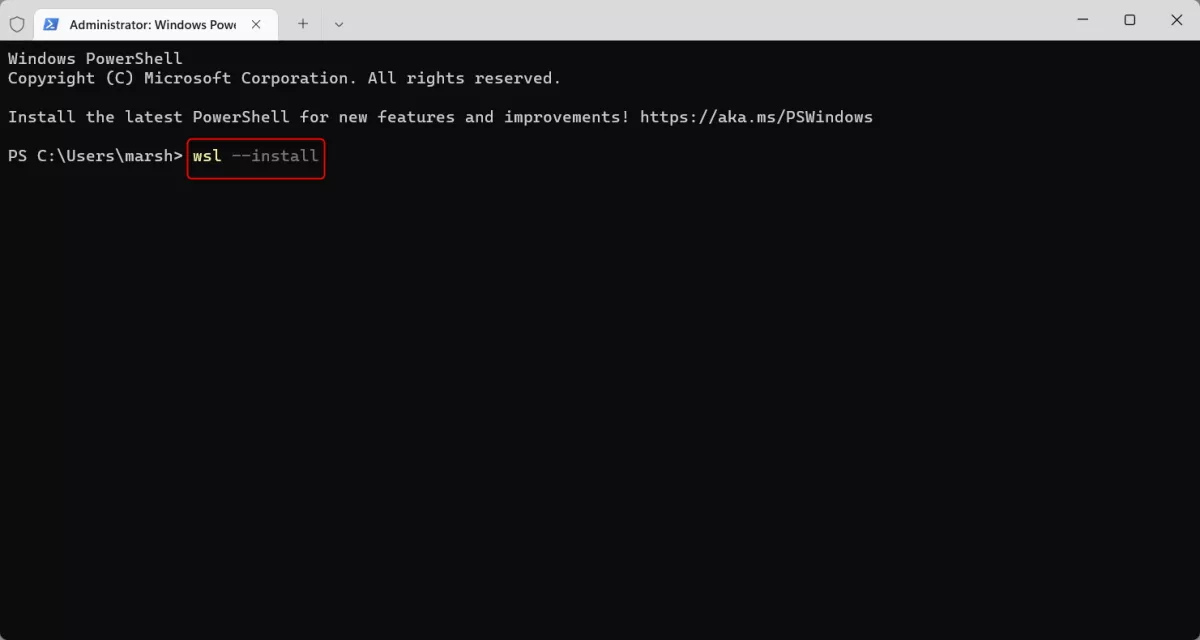
سپس ویندوز شروع به دانلود و نصب ماشین مجازی، زیر سیستم ویندوز برای لینوکس، کرنل WSL و پشتیبانی برنامه رابط کاربری میکند. Ubuntu را نیز دانلود و پس از راه اندازی مجدد، آن را نصب میکند. این فرآیند ممکن است چند دقیقه طول بکشد.
برای نصب Bash در ویندوز، میتوانید Windows Terminal را به عنوان ادمین باز نمایید
پس از دانلود و نصب همه فایلهای WSL 2، باید سیستم را مجدداً راه اندازی نمایید تا تغییرات اعمال شوند. شما میتوانید مسیر راه اندازی مجدد کامپیوتر را طی یا برای راه اندازی مجدد سیستم خود از طریق ترمینال، دستور زیر را تایپ نمایید:
shutdown /r /t 0
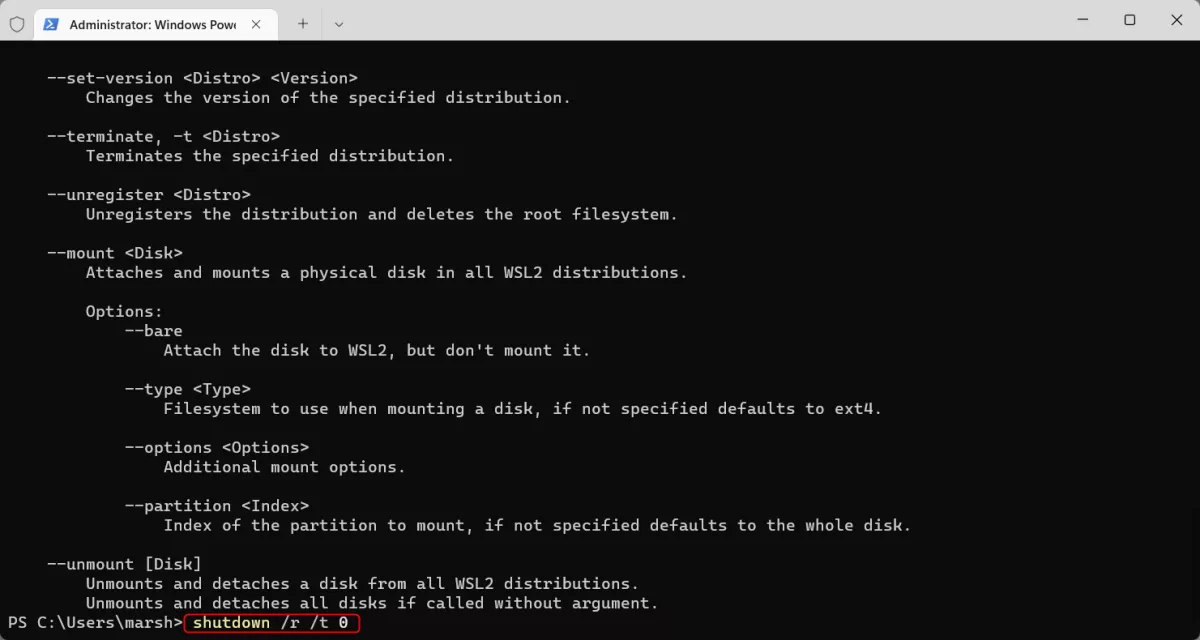
پس از راه اندازی مجدد کامپیوتر، نصب به طور خودکار ادامه پیدا میکند. پس از اینکه Ubuntu با موفقیت دانلود و نصب شد، از شما خواسته میشود که یک نام کاربری و رمز عبور ایجاد نمایید. پس از ورود شما، Ubuntu فعال میشود و شما میتوانید از Bash در ویندوز استفاده نمایید.
جهت دریافت هرگونه مشاوره در خصوص تعمیرات موبایل
و لپ تاپ خود فرم ذیل را تکمیل نمایید. همکاران ما به زودی با شما تماس خواهند
گرفت.
در این مطلب نحوه نصب Bash در ویندوز 11 را با شما به اشتراک گذاشتیم. امید است که این مطلب برای شما مفید واقع شده باشد. از طریق لینک های ذیل می توانید این مطلب را با دوستان خود به اشتراک بگذارید.
منبع:pcworld


































